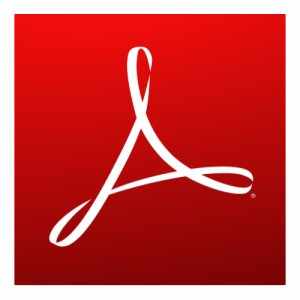
Наличие дома или на работе компьютера значительно упрощает жизнь. Множество программ по необходимости приходят на помощь, экономя время. Одна из них – Adobe Reader. Она предназначена для работы с PDF-файлами.
Формат PDF был разработан специалистами компании Adobe Systems. Он служит для удобного хранения в электронном виде текстовых документов и печатной продукции. Главным достоинством PDF формата является способность отображения файла в первоначальном виде в разных операционных системах.
Adobe Reader предоставляется абсолютно бесплатно и является на сегодня самой удобной программой для работы с данным видом файлов. Что она умеет? В первую очередь, просматривать и искать нужную информацию в документе – собственно, для этого она и была создана. Дополнительно Adobe Reader позволяет пользователю просматривать структуру документа, копировать его, отправлять на печать. Также программа воспроизводит видео и аудиофайлы, содержащиеся в документе. К сожалению, возможность по созданию самим пользователем PDF-файла в бесплатной версии отсутствует. Зарегистрировавшись, можно будет не только преобразовывать документы в PDF-файлы, но и экспортировать их в другие форматы, например, в World или Exel, а также объединять.
Работать с программой очень просто и комфортно. Для этого не нужно каких-то специальных умений и навыков. Новичок вполне способен разобраться с функциональностью Adobe Reader за несколько минут.
Чтобы прочитать нужный PDF-файл, нужно действовать следующими способами. Зайти в программу и в окне под надписью «Открыть последний файл» нажать на значок «Открыть». В появившимся окне выбрать нужный файл и щелкнуть по нему мышкой. Второй способ еще проще – находим требуемый документ в компьютере и открываем. Adobe Reader автоматически начнет работу с ним.
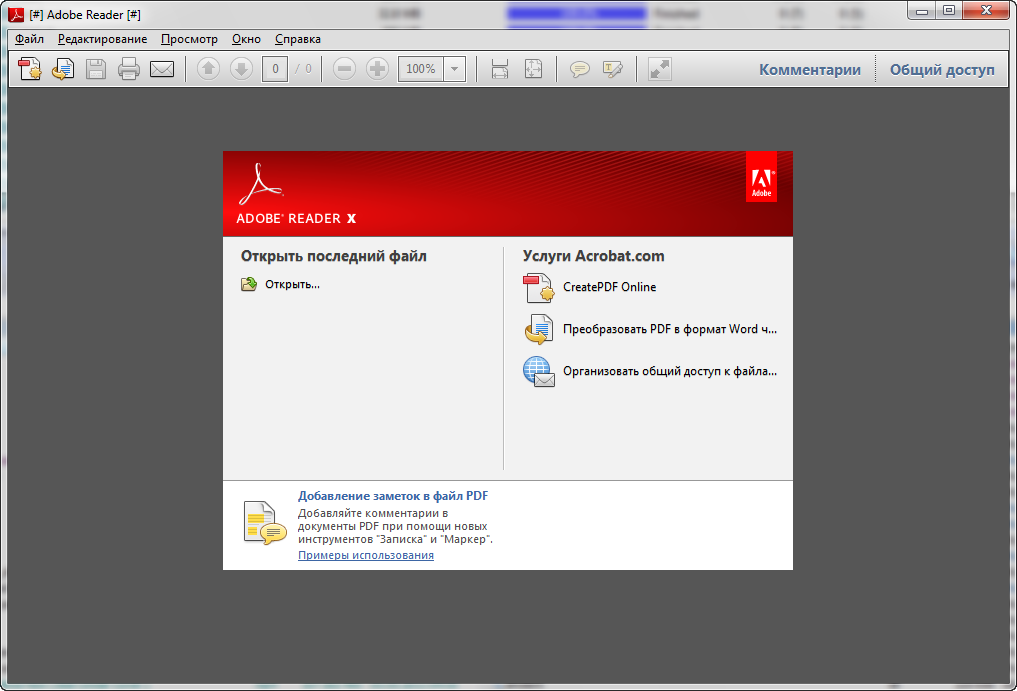
Листать страницы документа можно при помощи компьютерной мыши, прокручивая колесико, или выбрав на панели значки «вверх», «вниз». Для этой же цели существуют и кнопки на клавиатуре «вправо», «влево».
Читать документ можно несколькими способами:
- В режиме чтения. В этом случае часть верхней панели будет скрыта для лучшего обзора,
- В полноэкранном режиме. В нем перед пользователем будет виден только сам документ. Этот режим удобен для сосредоточенного чтения, когда ничего не отвлекает от процесса.
Страницы масштабируются несколькими способами. На панели можно выбрать знак «плюс», «минус» и соответственно, увеличить или уменьшить размер страницы. Также на панели есть окно с процентами. Нажав на него, можно выбрать нужный размер – 15%, реальный размер страницы, или подогнать ее по ширине экрана.
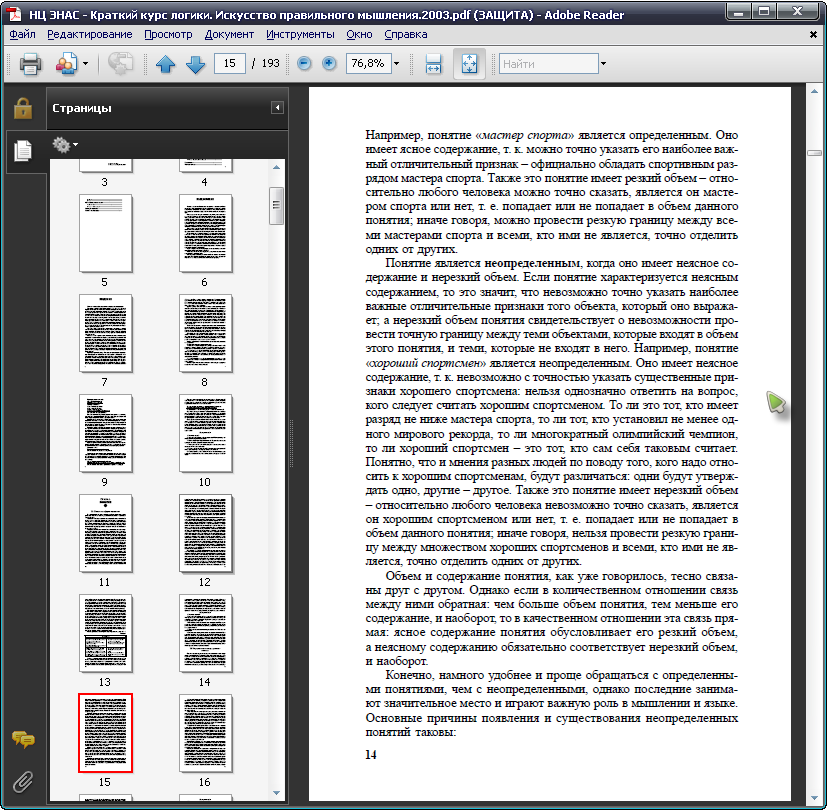
На панели видно, какие еще действия можно производить с файлом – отправить на печать или по электронной почте другому пользователю. Нажав на «Просмотр» и открыв еще дополнительные действия с документом, выбираем нужное.
Вкладка «Комментарии» открывает еще одну панель. С ее помощью можно добавить текстовой комментарий к нужной странице, выделить или подчеркнуть текст и многое другое.
В целом, Adobe Reader, несмотря на усиливающуюся конкуренцию со стороны других программ по работе с PDF-файлами, остается наиболее простой и понятной утилитой и не сдает своих лидерских позиций.